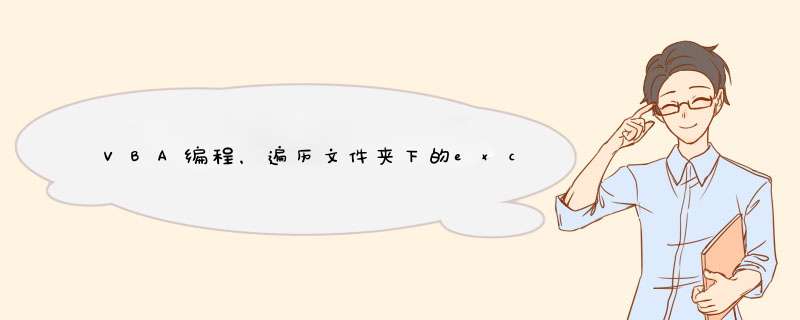
(一)FileSystemObject对象模型包含了下面的对象和集合:
·FileSystemObject 主对象,包含用来创建、删除和获得有关信息,以及用来 *** 作驱动器、文件夹和文件的方法和属性。
·Drive 对象,包含用来获得信息的方法和属性,这些信息是关于连接在系统上的驱动器的,如有多少可用空间等。驱动器不一定是硬盘,也可以是CD-ROM、U盘甚至是通过网络在逻辑上连接的硬盘(如公司里部门共享的服务器网络硬盘)。
·Drives 集合,提供驱动器的列表,这些驱动器以实物或在逻辑上与系统相连接。Drives集合包括所有驱动器,与类型无关。
·File 对象,包含用来创建、删除或移动文件的方法和属性。
·Files 集合,提供包含在文件夹内的所有文件的列表。
·Folder 对象,包含用来创建、删除或移动文件夹的方法和属性。
·Folders 集合,提供包含在文件夹内的所有文件夹的列表。
·TextStream 对象,用来读写文本文件。
(二)FileSystemObject对象的方法
FileSystemObject对象模型中有些功能是重复的,如可用FileSystemObject对象的CpoyFile方法,也可用拍闹清File对象的Copy方法来复制文件。下面先介绍FileSystemObject对弯指象的方法。
1、GetDrive 方法
语法:object.GetDrive drivespec
drivespec参数可以是一个驱动器字符(c)、一个驱动器字符加一个冒号(c:)、一个驱动器字符加冒号和路径分隔符(c:\)或任何网络共享的说明(file://computer2/share1)。
作用:返回一个与指定路径袭前中的驱动器相对应的 Drive 对象。
示例:
Dim dSet
d = fso.GetDrive("D:") '变量d就代表了驱动器D对象
如果 drivespec 不符合任何一种可以接受的形式或者不存在,则发生一个错误。
注意:为简洁,示例中都假定fso是已经创建的FileSystemObject对象
2、GetDriveName 方法
语法:object.GetDriveName(path)
作用:返回一个包含指定路径的驱动器名字的字符串。
示例:
Debug.Print fso.GetDriveName("c:\test.txt") '立即窗口显示"c:"
3、GetExtensionName 方法
语法:object.GetExtensionName(path)
作用:返回一个包含路径中最后部件扩展名的字符串。
示例:
Debug.Print fso.GetExtensionName("c:\test.txt") '立即窗口显示"txt"
4、GetBaseName 方法
语法:object.GetBaseName(path)
作用:返回一个包含路径中最后部件的基本名字(去掉任何文件扩展名)的字符串。
示例:
Debug.Print fso.GetBaseName("c:\abc\test.txt") '立即窗口显示"test"
5、GetAbsolutePathName 方法
语法:object.GetAbsolutePathName(pathspec)
作用:从提供的路径说明中返回一个完整、明确的路径。
示例:
如果pathspec为空字符串"",则返回当前路径。假设当前路径为C:\Documents and Settings\yc\My Documents
Debug.Print fs.GetAbsolutePathName("") '显示C:\Documents and Settings\yc\My Documents
Debug.Print fs.GetAbsolutePathName("c:..") '显示C:\Documents and Settings\yc,即上层目录
Debug.Print fs.GetAbsolutePathName("abc") '显示C:\Documents and Settings\yc\My Documents\abc
Debug.Print fs.GetAbsolutePathName("c:\test.txt") '显示C:\test.txt
6、GetFile 方法
语法:object.GetFile(filespec)
作用:返回一个和指定路径中文件相对应的 File 对象。
示例:
Dim fSet f = fso.GetFile("c:\test.txt") '变量f就代表了文件test.txt对象
注意:如果指定的文件不存在,则发生一个错误。
7、GetFileName 方法
语法:object.GetFileName(pathspec)
作用:返回指定路径中的最后部件,该路径不是驱动器说明的一部分。
示例:
Debug.Print fso.GetFileName("c:\abc\test.txt") '立即窗口显示"test.txt"
8、GetFolder 方法
语法:object.GetFolder(folderspec)
作用:返回一个和指定路径中文件夹相对应的 Folder 对象。
示例:
Dim fdSet fd = fso.GetFolder("c:\windows") '变量f就代表了文件夹windows对象
注意:如果指定的文件夹不存在,则发生一个错误。
9、GetSpecialFolder 方法
语法:object.GetSpecialFolder(folderspec)
作用:返回指定的特殊文件夹。
说明:
folderspec 参数可为任何的下列值:
WindowsFolder 0 Windows 文件夹,包含由 Windows *** 作系统安装的文件。
SystemFolder 1 系统文件夹,包含库、字体、设备驱动程序。
TemporaryFolder 2 Temp 文件夹,用于存储临时文件。它的路径在 TMP 环境变量中。
10、GetParentFolderName 方法
语法:object.GetParentFolderName(path)
作用:返回一个包含指定路径最后部件父文件夹名字的字符串。
示例:
Debug.Print fso.GetParentFolderName("c:\tmp\test.txt") '显示"c:\tmp"
11、GetTempName 方法
语法:object.GetTempName
作用:返回一个随机产生的临时文件或文件夹的名字,该名字在执行需要临时文件或文件夹的 *** 作时有用。
说明:GetTempName 方法不产生一个文件,它仅提供一个临时文件名字,该名字可被 CreateTextFile 用于创建一个文件。
示例:
Debug.Print fso.GetTempName '显示"radB0208.tmp",每次都会变。
12、BuildPath 方法
语法:object.BuildPath(path, name)
作用:追加一个名字到一个已经存在的路径。
示例:
Debug.Print fso.BuildPath("c:\tmp", "abc") '显示"c:\tmp\abc"
13、CreateFolder 方法
语法:object.CreateFolder(foldername)
作用:创建一个文件夹。
注意:如果指定的文件夹已经存在,则发生一个错误。
示例:
fso.CreateFolder("c:\myfolder") '在C盘创建一个myfolder文件夹
14、CopyFolder 方法
语法:object.CopyFolder source, destination[, overwrite]
source 必需的。指明一个或多个被复制文件夹的字符串文件夹说明,可以包括通配符。
destination 必需的。指明 source 中被复制文件夹和子文件夹的接受端的字符串,不允许有通配符。
overwrite 可选的。Boolean 值,它表示已存在的文件夹是否被覆盖。如果为 True,文件被覆盖。
如果为 False,文件不被覆盖。缺省值为 True。
作用:复制一个文件夹到另一个地方。
15、MoveFolder 方法
语法:object.MoveFolder source, destination
参数与CopyFolder的前两个一样。
作用:将一个或多个文件夹从一个地方移动到另一个地方。
16、DeleteFolder 方法
语法:object.DeleteFolder folderspec[, force]
folderspec 必需的。要删除的文件夹的名字。 Folderspec 可以在最后的路径部件中包含通配符。
force 可选的。Boolean 值,如果要删除具有只读属性设置的文件夹,其值为 True,
如果值为 False (缺省),则不能删除具有只读属性设置的文件夹。
作用:删除一个指定的文件夹和它的内容。
说明:如果没有发现相匹配的文件夹,则发生一个错误。DeleteFolder 方法停止在它遇到的第一个错误上,不要尝试回卷或撤消错误发生前所做的任何改变。
示例:
fso.DeleteFolder("c:\tmp")
17、FolderExists 方法
语法:object.FolderExists(folderspec)
作用:如果指定的文件夹存在返回 True,不存在返回 False。
18、DriveExists 方法
语法:object.DriveExists(drivespec)
作用:如果指定的驱动器存在,返回 True,如果不存在返回 False。
19、FileExists 方法
语法:object.FileExists(filespec)
作用:如果指定的文件存在,返回 True,若不存在,则返回 False。
20、CreateTextFile 方法
语法:object.CreateTextFile(filename[, overwrite[, unicode]])
overwrite 可选的。Boolean 值,表示一个已存在文件是否可被覆盖。如果可被覆盖其值为 True,
其值为 False 时不能覆盖。如果它被省略,则已存在文件不能覆盖。
unicode 可选的。Boolean 值,表示文件是作为一个 Unicode 文件创建的还是作为一个ASCII 文件创建的。
如果作为一个 Unicode 文件创建,其值为 True,作为一个 ASCII 文件创建,
其值为 False。如果省略的话,则认为是一个 ASCII 文件。
作用:创建一个指定的文件名并且返回一个用于该文件读写的 TextStream 对象。
示例:
Dim fSet
f = fso.CreateTextFile("c:\testfile.txt", True)
21、OpenTextFile 方法
语法:object.OpenTextFile(filename[, iomode[, create[, format]]])
作用:打开一个指定的文件并返回一个 TextStream 对象,该对象可用于对文件进行读、写、追加 *** 作。
说明:
·iomode 参数可为下面设置值中的任何值:
ForReading 1 打开一个只读文件,不能对此文件进行写 *** 作。
ForWriting 2 打开一个用于写 *** 作的文件。如果和此文件同名的文件已存在,则覆盖以前内容。
ForAppending 8 打开一个文件并写到文件的尾部。
注意:在VBA帮助里是没有ForWriting的,其实是有的,VBA帮助也是有错误的。另外,这些常数在使用前要先声明,或者直接用数值。
·create 可选的,它表示如果指定的 filename 不存在是否可以创建一个新文件。如果创建新文件,其值为 True。若不创建文件其值为 False。缺省值为 False。
·Format 参数可为下面设置值中的任何值:
TristateUseDefault –2 使用系统缺省打开文件。
TristateTrue –1 以 Unicode 格式打开文件。
TristateFalse 0 以 ASCII 格式打开文件。
示例:
Dim fSet
f = fso.OpenTextFile("c:\testfile.txt", 2, True)
或者:
Const ForWriting = 2
Set f = fso.OpenTextFile("c:\testfile.txt", ForWriting, True)
这两者功能是一样的,一个声明了常量,一个直接用数值。都是在C盘创建文件testfile.txt(如不存在),或以写的方式打开(如存在)。
22、CopyFile 方法
语法:object.CopyFile source, destination[, overwrite]
作用:把一个或多个文件从一个地方复制到另一个地方。
说明:需要注意的地方与CopyFolder是完全类似的。
示例:
fso.copyfile "c:\testfile.txt", "f:\abc\" '若abc不存在则出错。
fso.copyfile "c:\testfile.txt", "f:\abc" '若abc不存在则复制testfile.txt到F盘文件名变为abc,若abc存在,出错,因为是一个目录。
23、MoveFile 方法
语法:object.MoveFile source, destination
作用:将一个或多个文件从一个地方移动到另一个地方。
说明:需要注意的地方与MoveFolder是完全类似的。
24、DeleteFile 方法
语法:object.DeleteFile filespec[, force]
作用:删除一个指定的文件。
说明:force 可选的。如果要删除具有只读属性设置的文件,其值为 True。如果其值为 False (缺省),则不能删除具有只读属性设置的文件。
(三)处理文件夹
1、获取文件夹的信息
可以利用Folder对象来获取有关文件夹的信息,Folder对象的属性有:
Attributes 属性 文件夹的属性。可为下列值中的任意一个或任意的逻辑组合:
Normal 0 一般文件。未设置属性。
ReadOnly 1 只读文件。属性为读/写。
Hidden 2 隐藏文件。属性为读/写。
System 4 系统文件。属性为读/写。
Volume 8 磁盘驱动器卷标。属性为只读。
Directory 16 文件夹或目录。属性为只读。
Archive 32 自上次备份后已经改变的文件。属性为读/写。
Alias 64 链接或快捷方式。属性为只读。
Compressed 128 压缩文件。属性为只读。
Name 属性 文件夹名字。
ShortName 属性 较早的 8.3 命名约定的程序所使用的短名字。
Type 属性 文件夹类型。
Files 属性 所有 File 对象组成的 Files 集合,这些 File 对象包含在指定的文件夹中
──包括设置了隐藏和系统文件属性的那些文件。
Drive 属性 文件夹所在的驱动器符号。
IsRootFolder 属性 文件夹是否是根文件夹。
ParentFolder 属性 文件夹的父文件夹对象。
SubFolders 属性 文件夹的子文件夹集合。
Path 属性 文件夹的路径。
ShortPath 属性 较早的 8.3 文件命名约定的程序所使用的短路径。
Size 属性 文件夹的大小,以字节为单位。
DateCreated 属性 文件夹的创建日期和时间。
DateLastModified 属性 最后一次修改文件夹的日期和时间。
DateLastAccessed 属性 最后一次访问文件夹的日期和时间。
属性的使用和Drive对象是一样的,可以用GetFolder获取一个Folder对象,也可以用FileSystemObject对象的CreateFolder 方法创建一个Folder对象。
2、Folder对象的方法
⑴Copy 方法
语法:object.Copy destination[, overwrite]
作用:把一个指定的文件夹从一个地方复制到另一个地方。
说明:Copy 方法的作用与FileSystemObject对象的CopyFolder 方法是一样的,不同在于后者可一次复制多个文件夹。
⑵Move 方法
语法:object.Move destination
作用:将一个指定的文件夹从一个地方移动到另一个地方。
说明:Move 方法的作用与FileSystemObject.MoveFolder 是一样的。不同在于后者可一次移动多个文件夹。
⑶Delete 方法
语法:object.Delete force
作用:删除一个指定的文件夹。
说明:Delete 方法的作用与FileSystemObject.DeleteFolder 是一样的。
⑷CreateTextFile 方法
语法:object.CreateTextFile(filename[, overwrite[, unicode]])
作用:与FileSystemObject对象的CreateTextFile 方法是一样的。
示例:
Set fd = fs.getfolder("c:\tmp")Set f = fd.CreateTextFile("testfile.txt", True)
可在C盘tmp文件夹下创建testfile.txt文件。
(四)处理文件
1、获取文件的信息
可以利用File对象来获取有关文件的信息,File对象的属性和Folder的属性是完全一样的,只是少了Files 属性、IsRootFolder 属性、SubFolders 属性这3个属性。这里就不列了。
2、File对象的方法
⑴Copy 方法
⑵Move 方法
⑶Delete 方法
以上三种方法与Folder的是完全类似的,语法也一样,同样也可用FileSystemObject对象相应的方法代替。
⑷OpenAsTextStream 方法
语法:object.OpenAsTextStream([iomode, [format]])
作用:打开一个指定的文件并返回一个 TextStream 对象,该对象可用来对文件进行读、写、追加 *** 作。
说明:此方法与FileSystemObject对象的 OpenTextFile 方法相同的功能。参数也是一致的。
总结
从上面的介绍,我们看到使用FileSystemObject对象处理文件、文件夹比使用VBA语句的方法具有更容易存在的特点。这是因为FileSystemObject对象使用了面向对象的语法。另外FileSystemObject对象处理文本文件毫不逊色于VBA语句,非常值得推荐。唯一的问题是不能处理二进制文件,微软在有关文档中称计划将来支持二进制文件,不过应该只是计划而已。
通过介绍完FileSystemObject的知识,可参考以下代码是通过FileSystemObject对象模型遍历指定文件夹,然后打开该文件和另外的excel,实现两个excel的数据之间 *** 作。
Sub Test()Application.DisplayAlerts = False '禁止信息提示
Application.ScreenUpdating = False '禁止屏幕刷新
mypath = Sheets(1).Range("B2").Value '文件夹路径
For Each DeleFile In CreateObject("scripting.filesystemobject").getfolder(Sheets(1).Range("B3").Value).Files '遍历文件夹下的所有文件
DeleFile.Delete '删除每遍历一次的文件
Next
For Each myfile In CreateObject("scripting.FileSystemObject").getfolder(mypath).Files '遍历文件夹下的所有文件
If myfile.Name Like "*.xlsx*" Then '筛选excel文件
Filename = Mid(myfile.Name, 1, (InStr(myfile.Name, "_") - 1)) '获取文件名
With Workbooks.Open(Op.Range("B1").Value & "\" & Op.Range("C1").Value) '打开另一个excel文件为A
Set wb = Workbooks(Op.Range("C1").Value).Worksheets(1) '设置A的workbook为wb
With GetObject(myfile) '打开当前遍历的excel文件为B
wb.Range("A1").Value = .Sheets(1).Range("C1").Value '将B的C1单元格值赋给A的A1单元格
.Close '关闭B
End With
.SaveAs Filename:=Op.Range("B3") & "\" & Filename & ".xlsx", _
FileFormat:=xlOpenXMLWorkbook, CreateBackup:=False '另存为excel文件
.Close False '关闭A
End With
End If
Next
Application.DisplayAlerts = True '恢复信息提示
Application.ScreenUpdating = True '恢复屏幕刷新
End Sub
请参考:
Private Sub Worksheet_Change(ByVal Target As Range)
If Target.Address(0, 0) <>"B1" Then Exit Sub
If Target = "" Then Exit Sub
Dim Fso As Object, File As Object, cnn As Object, rs As Object, rst As Object, SQL$, s$, m&, arr, brr(1 To 1000, 1 To 3), t$
t = "\" &Target
Set Fso = CreateObject("Scripting.FileSystemObject")
Set cnn = CreateObject("adodb.connection")
For Each File In Fso.GetFolder(ThisWorkbook.Path).Files
If File.Name Like "*.xls*" And InStr(File.Name, ThisWorkbook.Name) = 0 Then
Set cnn = CreateObject("adodb.connection")
cnn.Open "Provider=Microsoft.Ace.OLEDB.12.0Extended Properties=excel 12.0Data Source=" &File
Set rs = cnn.OpenSchema(20)
Do Until rs.EOF
If rs.Fields("TABLE_TYPE") = "TABLE" Then
s = Replace(rs("TABLE_NAME").Value, "'", "")
If Right(s, 1) = "$" Then
SQL = "select * from [" &s &"] where 路径 like '%" &t &"'"
Set rst = cnn.Execute(SQL)
If Not rst.EOF Then
弯吵 m = m + 1
brr(m, 1) = Right$(Split(File.Name, ".")(0), 2) &"月" &Replace(s, "$", "")
brr(m, 2) = rst.Fields(0)
brr(m, 3) = rst.Fields(1)
埋闷侍 End If
罩告 End If
End If
rs.MoveNext
Loop
End If
Next
ActiveSheet.UsedRange.Offset(2).ClearContents
If m >0 Then Range("A3").Resize(m, 3) = brr
rs.Close
rst.Close
cnn.Close
Set rs = Nothing
Set rst = Nothing
Set cnn = Nothing
Set Fso = Nothing
End Sub
如何对同一文件夹下多个相同EXCEL表格中相同单元格内容进行批量修改
这个建议使用vba来遍历文件,并进行修改的
可以使用dir或者fso文件系统进行文件遍历处理的
如何对同一个文件夹下几十个相同excel表格相同的单元格进行批量替换有两个方案:1.用函数(如果文件数量不是很多的话):选定一个为主表(假定名为"主表.xls")在每个其他文件中相应的单元格都引用主表的相应单元格,例如在D2单元格输入='[主表.xls]book'!D2向下充填,就将主表D列的数据引用到当前表格了。2.用VB...
批量修改多个excel表格同一单元格内的数据在一个工作簿当中吗?
按住crtl选下面的工作表标签,选中所有需要改动的工作表,再改那个单元格就可以了
如何在excel中批量修改相同内容的单元格把问题作为内容(邮件主题一定要包含“excel”,本人以此为依据辨别非垃圾邮件,以免误删),excel样表文件(把现状和目标效果表示出来)作为附件发来看下 yqch134@163.
C#如何对datagridview中单元格数据进行修改。要求是只修改一个单元格内容,其它相同内容的单元格同时被更针对CellValueChanged事件编写处理代码即可。
private void dataGridView1_CellValueChanged(object sender, DataGridViewCellEventArgs e)
{
if (e.ColumnIndex == 2)列序号为2
{
dataGridView1.Rows[e.RowIndex].Cells[0].Value = "赋值1"该行第0列单元格赋值
dataGridView1.Rows[e.RowIndex].Cells[1].Value = "赋值1"该行衡族第1列单元格赋值
dataGridView1.Rows[e.RowIndex].Cells[3].Value = "赋值1"该行第3列单元格赋值
dataGridView1.Rows[e.RowIndex].Cells[4].Value = "赋值1"该行第4列单元格赋值
dataGridView1.Rows[e.RowIndex].Cells[5].Value = "赋值1"该行第5列单元格赋值
}
}
如何用vba汇总同一文件夹下多个相同格式的excel文件
如何界定【相同格式】?对Excel表而言,数据就是数据,格式则是表现形式。
请楼主明示怎样才算是【相同格式】。
如何一次性合并EXCEL多个相同单元格内容数据透视表实现的快速合并单元格
1
打开需要合并单元格的excel表格。(这里是以excel 2007版本为例)
2
选择菜单栏“插入”选项卡,点击“数据透视表”下拉列表“数据透视表”,此时,d出创建数据透视表的窗口。
“请选择要分析的数据”:如果是本工作表直接选择表或区域即可;如果需要连接外部数据,点选“使用外部数据源”,连接到数据源的位置。
“选择放置数据透视表的位置”:可以放置在新的工作表(系统默认);也可以放置现有工作表,选择放置现有工作表的位置。
点击“确定”按钮。
3
此时,系统d出“数据透视表字段列表”,在“选择要添加到报表的字段”中,将需要使用的字段拖动“报表筛选”“列标签”“行标签”“数值”下面的框内。这是只需要将“省份”“城市”放置在行标签。
4
选中“数据透视表”,在菜单栏”设计“选项卡中,点击盯改”报表布局“下拉列表中“以表格形式显示”;点击“分类汇总”下拉列表中“不显示分类汇总”。可以在“数据透视表样式”中设置点选数据透视表样式。
5
选中“数据透视表”,右击在d出的快捷菜单中,选择“数据透视表选项”。
6
在d出的“数据透视表选项”窗口中,选择“布局和格式”选项卡,在“布局”目录中,勾选“合并且居中排列带标签的单元格”,点击“确定”按钮。
7
这样,所有记录中相同的省份就自动咐则弊合并完成。如果需要编辑直接复制生成的表格即可。
END
使用宏代码实现的快速合并单元格
1
在菜单栏“视图”选项卡,点击“宏”下拉列表“录制宏”。
2
此时,在d出的“录制新宏”窗口中,设置宏名、快捷键和保存在的工作薄。(快捷键不可以设置excel表格常用的快捷键如:Ctrl+A,Ctrl+C,Ctrl+S等。)点击“确定”按钮。
返回菜单栏“视图”选项卡,点击“宏”下拉列表“停止录制”。
3
点击“宏”下拉列表“查看宏”,在d出的“宏”窗口中选择自己定义宏(这里宏是Macro1)选中后会高亮显示,然后点击“编辑”。
4
然后在d出的模块窗口中,输入如下VBA代码:
Sub Macro1()
' Macro1 Macro
' 快捷键: Ctrl+Shift+A
Application.Goto Reference:="Macro1"
Application.DisplayAlerts = False
For i = [A65536].End(3).Row To 2 Step -1
If Cells(i - 1, 1) = Cells(i, 1) Then
Range(Cells(i - 1, 1), Cells(i, 1)).Merge
End If
Next
Application.DisplayAlerts = True
End Sub
5
然后点击工具栏上的三角箭头,运行此VBA代码。
这样A列的省份即可合并完成。
END
使用分类汇总实现快速合并单元格
打开数据源,在菜单栏“数据”选项卡,点击“筛选”按钮或者直接按快捷键“Ctrl+shift+L"。
点击省份的三角箭头,在d出的下拉列表中,点击”升序“或”降序“。然后,点击”筛选“按钮或者按快捷键“Ctrl+shift+L"取消筛选,如果你的数据已经排序好就不需要前面的步骤。
选中”省份“A列,在菜单栏”数据“选项卡中,点击分类汇总。在d出的”分类汇总“窗口中,勾选”汇总结果显示在数据下方”,点击“确定”按钮。
在生成的A列,添加一个标题。
选中A列,在菜单栏“开始”选项卡,点击“查找和选择”的下三角,在d出的下拉列表中,选择“定位条件”。
或者
直接按快捷键“F5”。
在d出的“定位:窗口中,点击”定位条件“。在”定位条件“窗口中,选择”空值“,按下”确定“按钮。
在菜单栏”开始“选项卡中,点击”合并后居中“。
选择原省份列(B列),在菜单栏”数据“选项卡中,点击”分类汇总“,在d出的分类汇总窗口中,取消勾选“汇总结果显示在数据下方”,点击“全部删除”按钮。
选中A列,在菜单栏“开始”选项卡中,点击“格式刷“,然后,点击B列。这样B列就复制了A列的格式。
最后,删除A列即可。
excel如何批量修改同一文件夹多个工作薄中的数据把所有的工作簿拷到同一个文件中,批量修改完后,再存成不同的文件。
如何在EXCEL表格中汇总不同单元格相同的内容,如下图假设A列是物品名,B列是数量,C列是金额
那
=sumif(A:A,"机油",B:B)
这是计算机油数量的
同理
=sumif(A:A,"机油",C:C)
这是计算机油金额的。
Excel中如何快速批量合并相同内容的单元格先合并一个基本区域,然后使用格式刷把需要类似处理的一大片区域刷一下就好了,瞬间完成。
欢迎分享,转载请注明来源:内存溢出

 微信扫一扫
微信扫一扫
 支付宝扫一扫
支付宝扫一扫
评论列表(0条)